用户在进行ai图形编辑的过程中,除了可以制作单一的平面图形样式外,甚至还能在图形原有的基础上,添加绒毛的显示效果。并且具体的操作方法,小编也已经为大家整理在下方的文
用户在进行ai图形编辑的过程中,除了可以制作单一的平面图形样式外,甚至还能在图形原有的基础上,添加绒毛的显示效果。并且具体的操作方法,小编也已经为大家整理在下方的文章中了。

ai图形添加膨胀粗糙效果技巧分享
1.在新建画板页面中,点击星形工具,绘制一个角点数为40的圆角形状
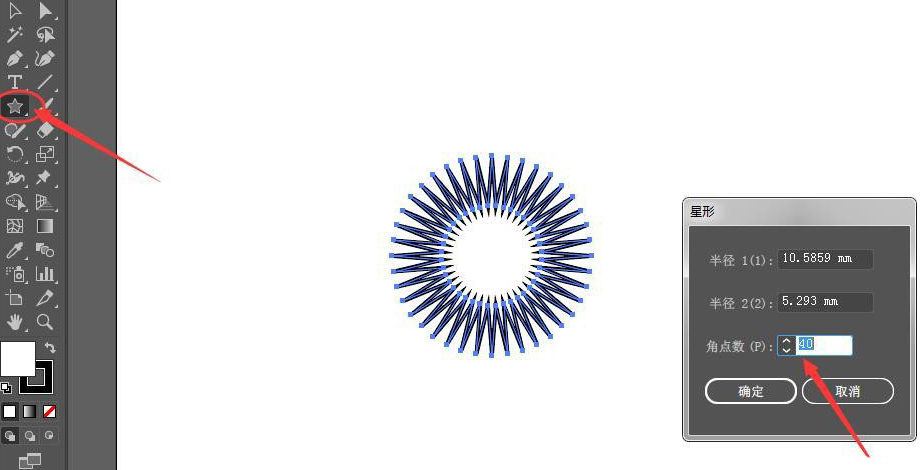
2.选中图形添加橙色渐变,去掉外部描边,复制图形缩小至圆点形状,并放置在中心位置
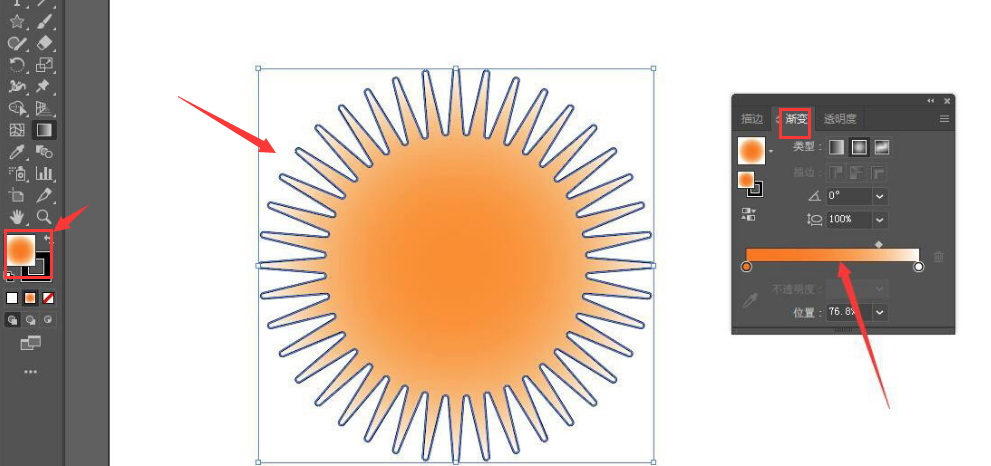
3.打开混合选项窗口,将两个星形间距设置为指定步数100,点击确定按钮保存
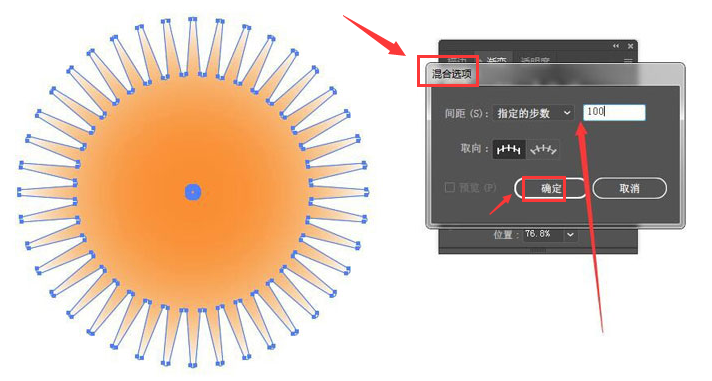
4.随后找到效果菜单中的扭曲和变换栏目,打开收缩和膨胀面板,将参数修改为-18%
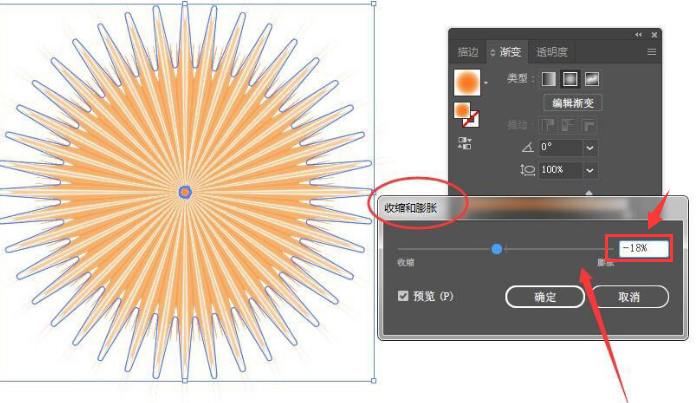
5.最后再次点击扭曲和变换栏目中的粗糙化按钮,分别将大小调整为7%,点修改为平滑,并点击确定保存即可
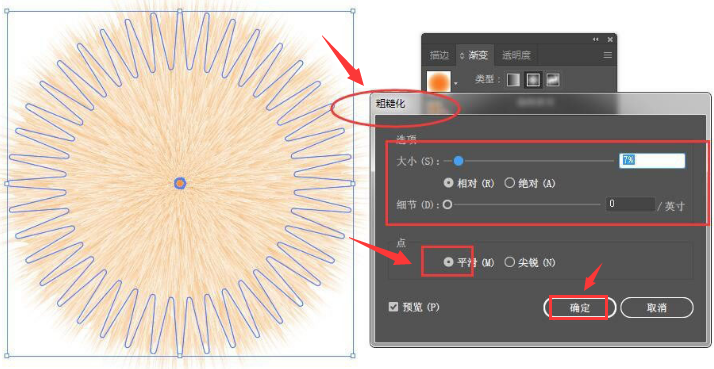
看了这么多,大家都学会了么?自由互联中还有很多的惊喜等着小伙伴们发现哦!
